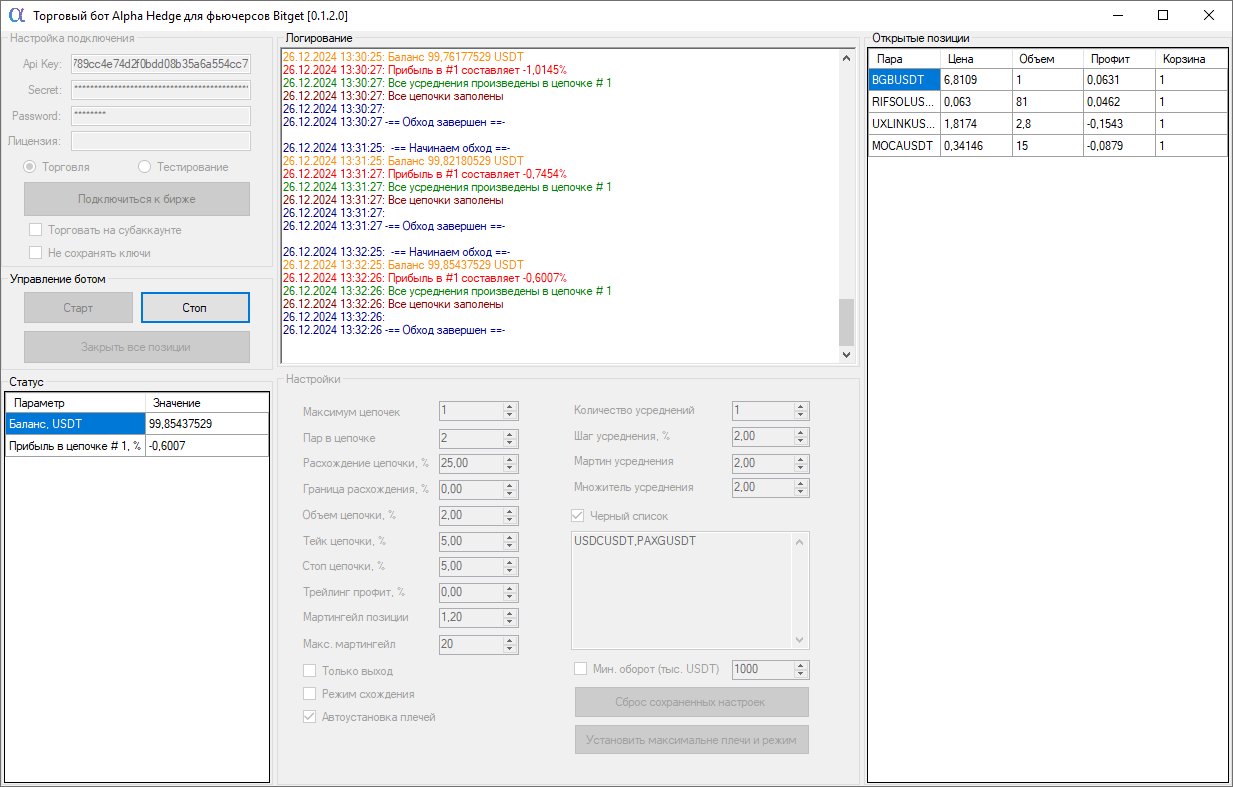Стратегия рыночно-нейтрального трендового бота «Альфа Хедж» для фьючерсов биржи Bitget построена на хеджированной направленной торговли между фьючерсными контрактами. Главная задача — это найти пары, которые с высокой вероятностью покажут тренд, т.е. задача найти пары, которые имеют потенциал к падению — и зашортить их, и найти пары, которые имеют потенциал к росту — и купить их.
В таком случае, у нас появляется рыночно-нейтральная позиция, где покупки противопоставлены продажам. Это дает нам два плюса:
- мы не зависим от рыночных тенденций, нам не важно, растет рынок, падает или даже в боковике — универсальность стратегии
- у нас пониженная волатильность такого портфеля, так как мы убираем влияние фиатной стороны контракта (USDT), т.е. у нас фактически крипта торгуется к крипте
Рыночно-нейтральный торговый бот «Альфа Хедж»
Почему это работает. Кто работал с парным трейдингом и торговлей корзинами валют (стратегии работающие на схождение спреда), тот попадал на то, что много пар расходятся и начинают длинный тренд против схождения. Это как раз и есть идея — торговать тренд в захеджированном портфеле контрактов. Потому что в тренде можно ставить небольшой стоп-лосс и большой тейк профит.
Как повысить вероятность того, чтобы пары которые мы взяли в шорт — падали, а пары, которые купили — росли? Здесь есть простое и эффективное решение, покупать то что лучше рынка, и продавать, то что хуже. Для выбора пар, бот будет сканировать рынок — отбирать самые сильные и слабые пары за последние 24 часа. Уже в этом мы получаем преимущество, так как рынки — трендовые (как правило, тенденции продолжаются).
Второй фактор улучшения вероятности — это торговать не один контракт против одного контракта, а корзину контрактов против другой корзины (например, 4 пары в лонг и 4 пары в шорт). Так мы еще уменьшаем волатильность и снижаем вероятность ошибки (если например, одна из шортовых пар начала рост).
И конечно — диверсификация. Бот сможет торговать несколько пар таких цепочек одновременно.
Более детально вы можете ознакомиться в инструкции (ниже по тексту). Также, рекомендуем посмотреть видео обзор торгового бота :
Для поддержки трейдеров этого бота, все владельцы бота будут подключены в закрытый чат. Кроме поддержки, трейдеры смогут пообщаться между собой, обменяться опытом, настройками и т.п.
Также, в боте стоят предустановленные настройки — если вы не хотите заниматься подбором. По этим настройкам торгует бот на деньги Центра АлгоТрейдинга.
Бот Bitget полностью автономный (требуется только установка и настройка), далее бот торгует без вмешательства оператора (имеется встроенная стойкость к отключению от интернета, отсутствия связи с биржей и т.п.). Также, этот бот адаптирован под торговлю как на локальном компьютере, так и на удаленном сервере (под ОС Windows).
Сервер. Торговый робот Bitget работает полностью автономно, и для максимальной эффективности рекомендуется (но не обязательно) установить его на удаленный сервер. Если сервера еще нет, воспользуйтесь услугами Zomro .
Все будущие обновления для бота битгет для владельцев лицензий — бесплатные!
По вопросам приобретения торгового бота, обращайтесь к нашему партнеру и правообладателю торгового бота — Trading Software Technologies>>>
Инструкция для рыночно-нейтрального трендового бота «Альфа Хедж»
Внешний вид бота находится на заглавном скрине, но при апгрейдах или добавлении функционала, может изменяться. Бот имеет блочную структуру, все блоки и настройки мы рассмотрим в этой инструкции.
Блок «Настройки подключения»
API Key, Secret и Passord – это ключи из личного кабинета биржи, для возможности автоматической торговли. Ключи шифруются, поэтому, бота можно запускать даже в небезопасных местах. Обязательно должно быть разрешение на фьючерсы.
В поле «Лицензия» введите вашу лицензию. Если ваша лицензия приобретена по скидке за счет регистрации по нашей партнерской ссылке, то бот будет проверять ваш счет на соблюдение этого условия.
Если вы не знаете как создать ключи, посмотрите это видео>>>
Ниже выбираете режим:
- Торговля — это режим, в котором бот будет торговать
- Тестирование — это режим, в котором бот будет собирать данные и сохранять спреды
Если вы хотите запускать бота не на основном аккаунте, а на суб-аккаунте — нажмите на галочку «Торговать на субаккаунте». После этого появится такое окно:
Где, вы введете вы дополнительно введете данные API ключей для субаккаунта. По одной лицензии можно запускать копии ботов для неограниченного количества субаккаунтов главного счета.
Если вы желаете, чтобы бот не сохранял ключи, а только применил их, тогда нажмите на галку «Не сохранять ключи».
Кнопка «Подключиться» предназначена для подключения, проверки счета и ключей биржи. После успешного подключения, становятся доступными все другие блоки.
Блок «Управление ботом»
Этот блок предназначен для управления торговым процессом. Кнопка «Старт» предназначена для запуска робота. Кнопка «Стоп» — для остановки торговли.
Если вы желаете закрыть все позиции — нажмите кнопку «Закрыть все позиции».
Блок «Статус»
Этот блок предназначен для вывода текущей информации по торговому боту.
В режиме торговли здесь выводиться данные по балансу фьючерсной секции в USDT. По прибыли/убытку в каждой конкретной цепочке, а также, по текущему расхождению.
В режиме тестирования выводятся текущие расхождения по тестируемым цепочкам и текущему расхождению.
Блок «Логирование»
Это информационный блок, который выводит общую информацию, что делает робот в текущий момент.
Блок «Открытые позиции»
Этот блок показывает текущие открытые позиции. Здесь видна информация по торговой паре (в какой открыта позиция), средней цене, объему позиции, профите/убытке и о корзине, к которой относиться эта позиция.
Блок «Настройки»
Этот блок предназначен непосредственно для настройки торговой стратегии.
В поле «Максимум цепочек» указываем максимальное количество одновременно открытых цепочек (в диапазоне от 1 до 20).
В поле «Пар в цепочке» указываем количество пар в каждой стороне рыночно-нейтральной цепочки. Например, если указать 3, то цепочка будет состоять из 3 позиций в лонг и 3 позиций в шорт.
В поле «Расхождение цепочки, %» указываем расхождение для текущей цепочки, при котором бот будет открывать позицию.
В поле «Граница расхождение, %» указываем максимальное расхождение для сделки. Если расхождение оказывается выше этого значения, то бот не будет открывать позицию, пока расхождение не опустится ниже этого значения. Если не надо использовать этот параметр, установите значение «0».
В поле «Объем цепочки, %» указываем объем целой цепочки в % от депозита на фьючерсной секции. Например, депозит 1000 USDT, и у нас торгуется корзина 2х2 и объем указан 10%. Тогда, объем цепочки будет равен 100 USDT (10% от 1000 USDT), а каждая пара в цепочке будет открыта по 25 USDT (2 лонг и 2 шорт позиции).
В поле «Тейк-профит, %» указываем при какой прибыли бот закроет цепочку по тейку. Если не надо использовать эту настройку, установите значение «0».
В поле «Стоп-лосс, %» указываем при какой прибыли бот закроет цепочку по стопу. Если не надо использовать эту настройку, установите значение «0».
В поле «Трейлинг профит, %» указываем размер трейлинг-профите. Если не хотим устанавливать трейлинг-профит в стратегии, ставим «0» в данном поле. Имейте ввиду, что здесь именно трейлинг профит, а не трейлинг стоп. Т.е., он активируется только тогда, когда прибыль в боте будет выше текущей настройки трейлинга.
Трейлинг профит подтягивается по факту движения цены в нашу сторону. Имейте ввиду, если Вы останавливаете бота, то трейлинг-профит сбивается, и будет считаться по новой от текущей цены.
В поле «Мартингейл позиции» указываем коэффициент мартингейла для всей цепочки. Т.е., если предыдущая цепочка закрылась в минус, то новая цепочка откроется объемом в указанное в этом поле количество раз. Если не надо использовать эту настройку, установите значение «1»(объем не меняется).
В поле «Макс мартингейл» указываем максимальное количество срабатывания мартингейла позиции. Это защита от слива депозита, из-за возможной серии отрицательных сделок.
Если надо, чтобы бот довел текущие открытые цепочки до конца, а новые не открывал — нажмите галочку «Только выход».
Если нажать галку «Режим схождения«, то бот начнет работать в противоположную сторону — не по тренду (на рост расхождения), а по схождению спреда (возврат к среднему).
Если нажать галку «Автоустановка плечей«, бот будет проверять текущие плечи при усреднении и открытии позиции, и уменьшать их если будут превышаться лимиты (фактически, актуально только для крупных счетов).
В поле «Количество усреднений» указываем количество усреднений для цепочек. Если усреднения не нужны, указываем в этом поле значение «0».
В поле «Шаг усреднения, %» устанавливается расстояние в % между усреднениями.
В поле «Множитель» указываем множитель для шага. Если мы хотим, чтобы расстояние между усреднениями увеличивалось, то множитель делаем больше 1. Т.е., если мы установим 1,5, при шаге 1%, то между первым и вторым ордером на докупку расстояние будет уже 1,5% (1,5 х 1%), а между второй и третьей 2,25% (1,5 х 1,5 х 1%). Если надо, чтобы шаг был неизменным, оставьте в этом поле 1.
В поле «Мартингейл» указываем коэффициент мартингейла для усреднений. Если, например, установим значение 1.2, то объем каждой последующего усреднения будет на 20% больше чем предыдущий. Если хотим, чтобы объем дополнительных сделок не менялся, тогда оставляем значение 1. Значение этого поля не может быть ниже 1.
Если надо какие-то пары исключить из торговли, устанавливаем галку на «Черный список«, и в поле ниже, через запятую вписываем пары для исключения из торгов.
Если нажать галку «Мин. оборот (тыс.USDT )«, то из торгов будут исключаться пары с торговым оборотом ниже этого значения за последние 24 часа.
Кнопка «Сброс сохраненных настроек» служит для сброса. В режиме трейдинга, эта кнопка обнулит все настройки (включая матин текущей позиции). Это актуально когда вы желаете запустить бота «с нуля». Если есть открытые позиции, кнопка не сработает.
Если нажать в режиме тестирования, то бот сбросит все расчеты, и вы сможете начать тесты с нуля. При этом, бот не будет удалять сохраненные спреды — если надо, вы можете это сделать вручную в папке «History».
Если нажать на кнопку «Установить максимальные плечи и режим» — бот установит односторонний режим (он рабочий для бота) и на всех парах установит максимальные плечи (для экономии маржи).
По режиму тестирования. Все спреды (расхождения по цепочкам) находятся в папке «History», а файлы называются «hedge_1.csv», где 1 — номер цепочки. Бот сохраняет данные в формате csv, это универсальный тип для последующего анализа (например, в Excel).
Последние обновления
В этом подразделе ведется лог версий. Если у Вас более старая версия (в шапке бота [x.x.x.x] — первые две цифры), то перекачайте по ссылке выше. Обновления проводить только когда закрыты все сделки!
13/02/2025. Версия 0.5.2.0 (заменить файл AlphaHedge.exe)
- Поправлена переустановка плеча
21/01/2025. Версия 0.4.2.1 (заменить файл Bitget.dll)
- Поправлена обработка ошибок
14/01/2025. Версия 0.4.2.0 (заменить файл AlphaHedge.exe)
- Поправлено выравнивание позиции
13/01/2025. Версия 0.2.2.0 (заменить файл AlphaHedge.exe)
- Поправлена работа черного списка
11/01/2025. Версия 0.1.2.0 (установить все файлы)
- Первая версия